エージェント名と画像の追加
機能の廃止:Genesys は、対応するすべてのチャット ウィジェット バージョンを通じて顧客に提供されている ACD Web Chat v2 のサポートを終了します。これは、以前に発表された ACD Web Chat v1 の廃止に続くものです。その結果、Predictive Engagement では、これらの従来の Web チャット バージョンのサポートも終了します。詳細については、「廃止予定」を参照してください。 ACD Web チャットの削除 (バージョン 2) 。 既存のすべてのお客様には、Web メッセージングと Messenger への移行をお勧めします。
前提条件
- Genesys Cloud CX 2、Genesys Cloud CX 3、Genesys Cloud CX 4、Genesys Cloud CX 2 Digital、Genesys Cloud CX 3 Digital、またはGenesys Cloud EXライセンス
- ディレクトリ >ユーザー >編集 権限
- ディレクトリ >ユーザー >閲覧 権限
設定できるのはエージェントGenesys Cloud が定型応答や、Web メッセージングや Web チャットなどのデジタル インタラクションに使用する名前。エージェント名と画像があれば、あなたとやり取りする顧客には、エージェントのエイリアス名と画像が表示されます。
内部ユーザーの詳細情報を追加することもできます。 プロファイル。
ノート:
- 多くの企業では、エージェントが使用する名前とイメージに関するポリシーがあります。 会社のポリシーの詳細については、あなたのマネージャーに相談してください。
- あなたの管理者はあなたのエイリアスとしてあなたのエージェント名を含む定型回答を作成することができます。 例えば、Eメールの署名に自動的にエージェント名を含めることなどができます。
エージェント名を追加
Genesys Cloudが定型文応答とデジタル対話に使用するエージェント名を設定するには、以下の手順に従います。
- プロフィールの編集モードで、をクリックします。 新しいセクションを追加。
- エージェントセクションをクリックします。
- 新しい person_agent セクションクリック 編集する。
- の中に 名 ボックスに、ACD操作中にカスタマーに表示する名前を入力します。
- 保存するをクリックします。
メモ:
- 定型応答およびその他の ACD インタラクションでは、エージェント名を使用できます。 エージェント名に関するその他の用語には、優先名やエージェントのエイリアスなどがあります。
- パブリック API のエージェント名の詳細については、「」を参照してください。ユーザーAPI 。
エージェントの画像を追加
Genesys Cloudが定型応答とデジタル対話に使用するエージェント・イメージを設定するには、以下の手順に従います。
- プロフィールの編集モードから、「画像の変更」 をクリックします。
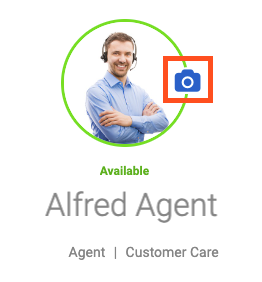
- クリック エージェントイメージ。
- クリック アップロードする。
- コンピュータから写真を追加するには、をクリックします ブラウズ。
- 使用する画像ファイルを選択し、開く をクリックします。
- 画像のサイズに合わせて枠を調整し、画像をアップロードする をクリックします。
- クリック 完了。

